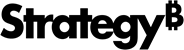Strategy ONE
查看变更历史记录
MicroStrategy 2021 Update 5 引入了查看更改历史记录作为预览功能。
从 MicroStrategy 2021 Update 6 月月度发布版开始,此功能即开箱即用。
从 MicroStrategy ONE 开始 (2024 年 9 月),更改历史记录显示在多个属性页面和右键菜单中。MicroStrategy ONE (2024 年 9 月)还更新了一些变更历史记录列和过滤器。
变更历史记录是记录有关项目中对象变更的信息的过程。变更历史记录跟踪系统中每个对象的变更。这使得管理员能够更轻松、更快速地确定何时以及由何人进行了某些更改。例如,使用某个指标的报告在两周前的测试中执行正确,但在今天早上的测试中无法再正确执行。
-
打开工作站窗口使用智能模式下的导航窗格。
-
在导航窗格中,单击历史。
-
选择环境从左上角的下拉菜单中。列表
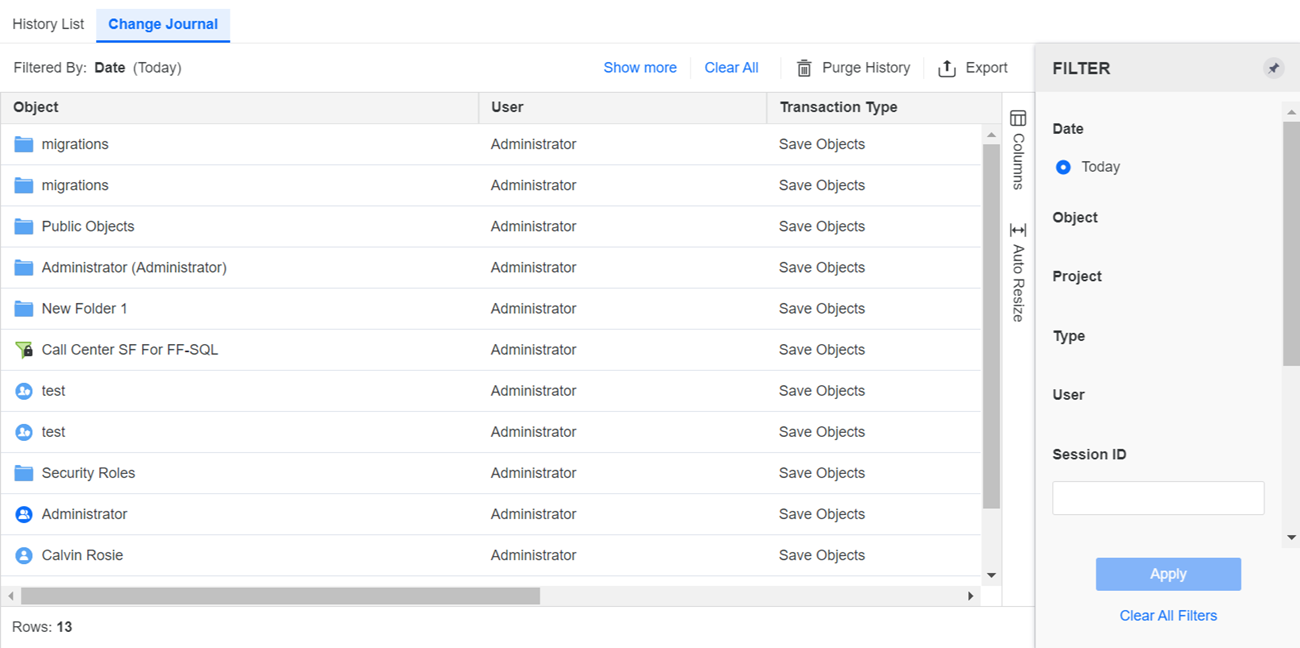 单击此处查看有关历史记录对话框的详细信息。
单击此处查看有关历史记录对话框的详细信息。筛选面板列出历史记录网格中显示的所有字段。您可以进行多项选择并将过滤器应用到网格。过滤器摘要出现在顶部,您可以从那里删除元素或清除所有过滤器选择。
查看历史网格列出更改历史记录详细信息,包括更改的对象、对象类型、对象 ID、进行更改的人员、事务类型是保存对象、更改、配置等。
- 点击
 选择您想要在网格中显示的列。
选择您想要在网格中显示的列。 -
要查看已修改对象的详细信息,请右键单击网格中的更改历史记录,然后选择特性。
-
点击出口将变更历史信息保存至.csv 文件。该文件包括网格中的更改历史记录和应用的过滤器。
- 使能够自动保鲜每三十秒刷新一次变更历史记录。您还可以点击刷新必要时手动刷新。
-
点击清除历史记录查看清除历史记录。
-
单击此处查看有关清除历史记录对话框的详细信息。
-
指定日期和时间以清除该日期之前的所有数据。
-
指定是否清除配置或项目级别的变更历史记录。
-
如果您选择了一个项目,请选择要清除历史记录的项目列表。
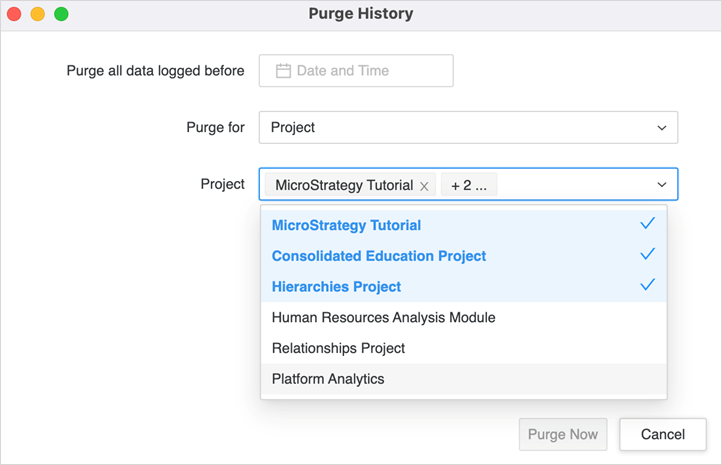
-
查看单个对象的更改历史记录
- 打开 Workstation 窗口。
-
在导航窗格中,单击分析下方的任意部分,例如项目,仪表板, ETC。您还可以点击对象,在建模下。
-
右键单击对象并选择看法 > 变更日志。
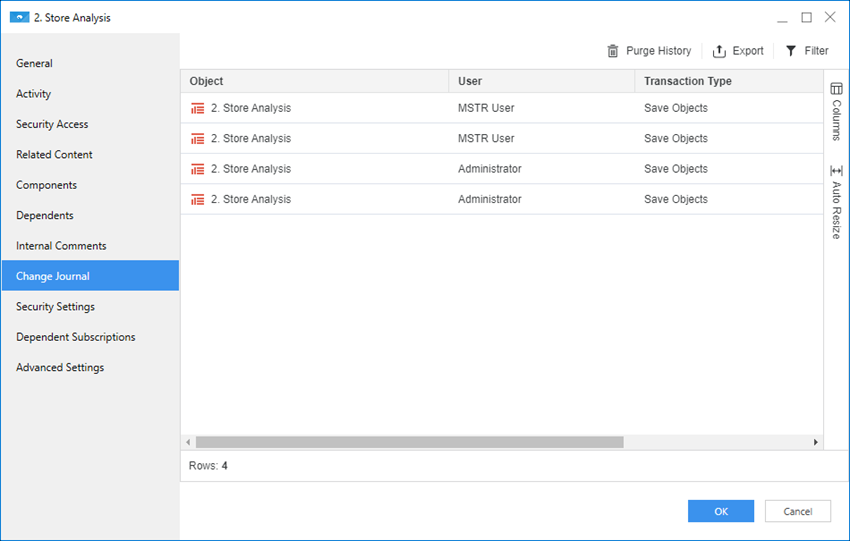
-
查看更改并单击好的。
在对象编辑器中查看更改历史记录
从 Strategy One(2025 年 3 月)开始,您可以在编辑 OLAP 时添加用户评论 多维数据集、属性、安全过滤器、安全角色和内容组。添加用户评论后,查看变更日志下次打开对象编辑器时将显示该选项。使用此选项可以查看和导出对象更改历史记录。
以下步骤以安全角色为例:
-
打开 Workstation 窗口,使“导航”窗格处于“智能模式”。
- 在导航窗格中,单击项目或者对象并导航至安全过滤器。
- 右键单击安全过滤器并选择编辑。
- 点击查看变更日志。
显示过去七天的更改历史记录。
- 要过滤更改历史记录,请单击筛选,定义筛选选项,然后单击申请。
- 要导出更改历史记录,请单击出口,输入文件名,然后单击节省。
- 单击确定。